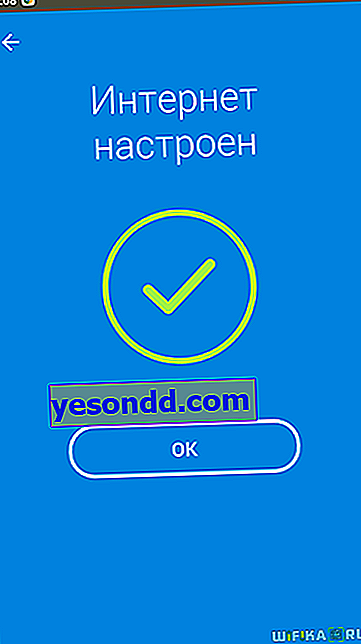Zyxel NetFriend - це дуже зручний покроковий майстер швидкого налаштування роутерів Zyxel Keenetic через панель управління my.keenetic.net. Якщо ви не маєте достатнього досвіду в підключенні роутера Zyxel, то за допомогою NetFriend ви зможете швидко підключити маршрутизатор до інтернету, налаштувати на ньому WiFi, задати пароль.
Види майстри швидкого налаштування Zyxel NetFriend
На сьогоднішній день існує два види майстри швидкого налаштування Zyxel NetFriend:
- Веб-інтерфейс my.keenetic.net для настройки через браузер комп'ютера
- Мобільний додаток My Keeneic для установки роутера за допомогою смартфона
Але перш ніж запустити майстер швидкого налаштування Zyxel Netfriend, потрібно зробити три стандартні для підключення роутера речі:
- Підключити роутер до електроживлення
- Підключити кабель від інтернет-провайдера в його порт WAN
- Вставити кабель «виту пару», який додавався в комплекті з маршрутизатором, одним кінцем в порт LAN на роутері, іншим - до гнізда ПК

Програма швидкого налаштування Zyxel NetFriend для Windows
Під час налаштування через комп'ютер на Windows запускаємо NetFriend, вибираємо російську мову і натискаємо на кнопку «Швидка настройка»
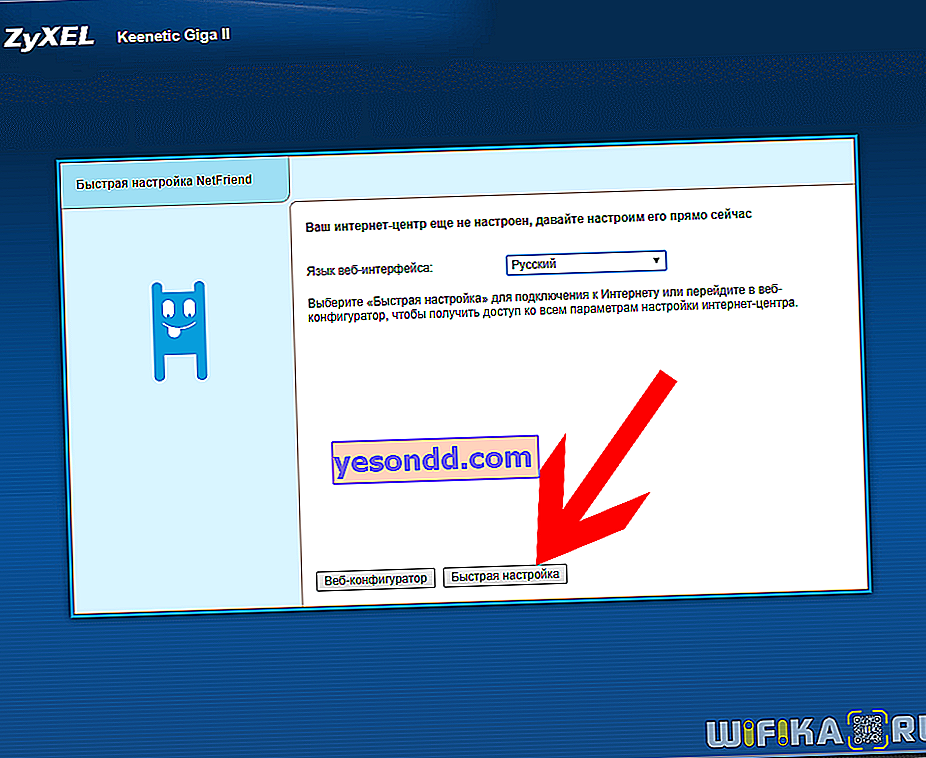
Оскільки інтернет-кабель ми приєднали, на наступному кроці нас про це повідомить запис, ми ж натискаємо «Далі»
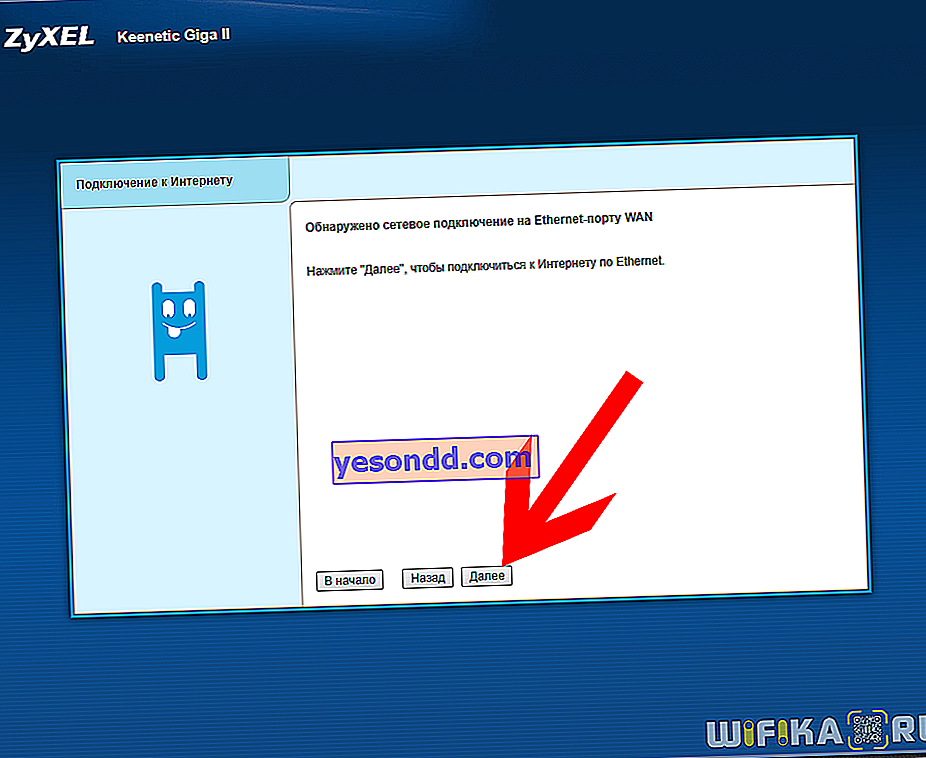
На наступному кроці Zyxel NetFriend запропонує скопіювати MAC адреса комп'ютера, якщо цього вимагає провайдер. Але навіть якщо і не вимагає, для уникнення можливих проблем я б рекомендував його клонувати і вибрати тут пункт «MAC-адресу цього комп'ютера»
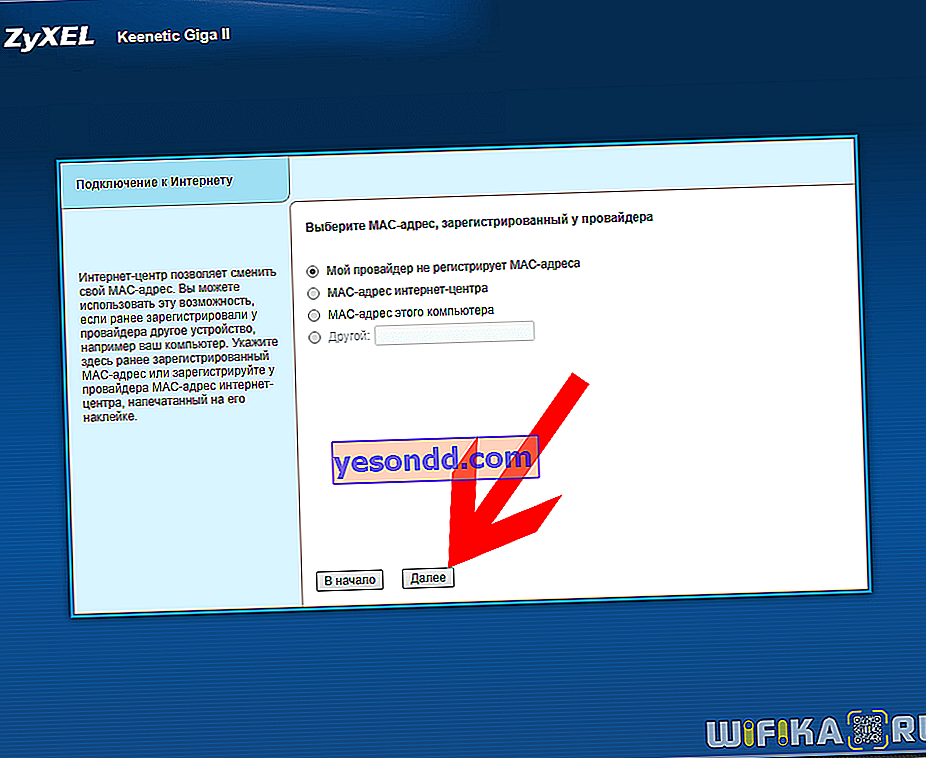
Далі йдуть настройки типу підключення до інтернету. У списку вибираємо - Автоматичний IP, Статичний, PPPoE (802.1x), L2TP, PPTP. У мене провайдер надає адреси автоматично, тому після вибору цього пункту нічого додатково вводити не потрібно. При виборі ж інших типів, наприклад для Ростелеком або Білайн, будуть потрібні дані для авторизації, які вказані в договорі на надання інтернет-послуг.
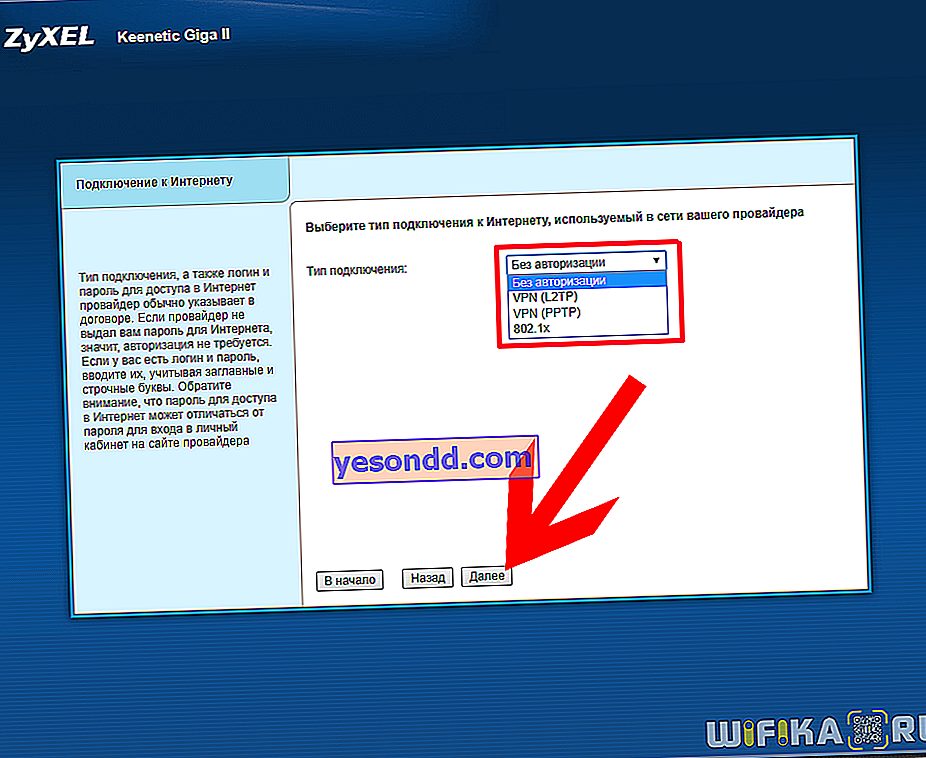
Після вдалого підключення з'явиться зведена таблиця з заданими для нього параметрами.
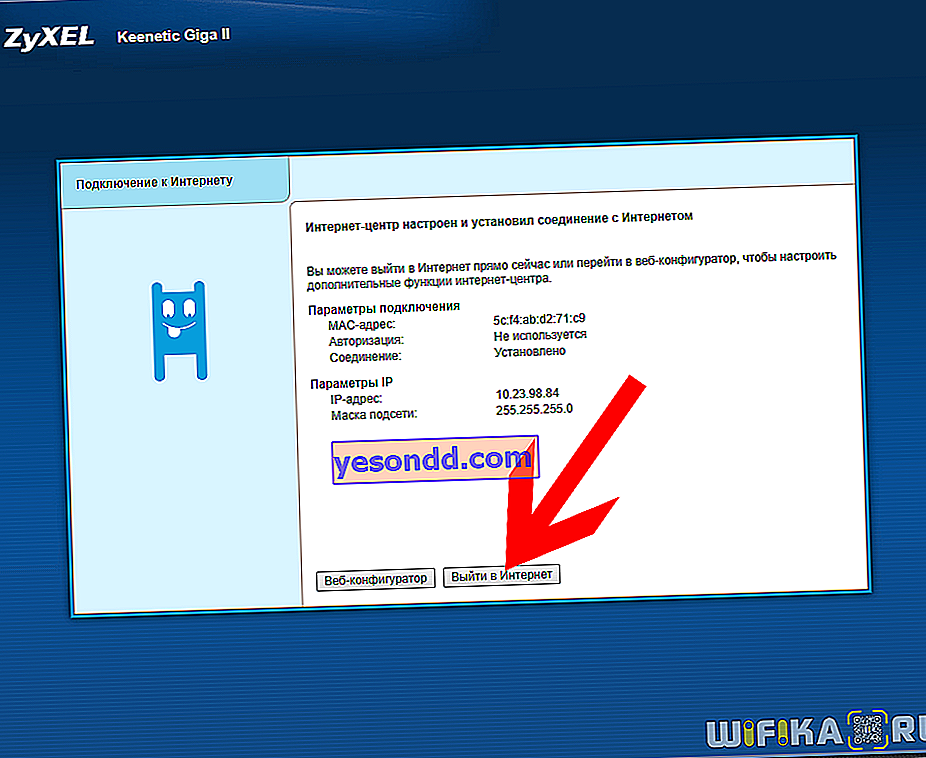
Zyxel NetFriend через мобільний додаток
Є також мобільний додаток NetFriend для швидкого налаштування роутера Zyxel Keenetic з телефону. Після того, як ви включите пристрій в розетку, він відразу почне роздавати WiFi - дані для підключення до нього знаходяться на наклейці на днище корпусу:
- адреса,
- ім'я мережі
- і ключ авторизації.

Використовуйте їх, щоб сконнектіться з маршрутизатором, а також встановіть попередньо на телефон додаток My Keenetic.
Після установки і підключення до роутера відкриваємо головну сторінку і натискаємо по значку глобуса - потрапляємо на сторінку, де окрема кнопка веде до майстра швидкого налаштування NetFriend.
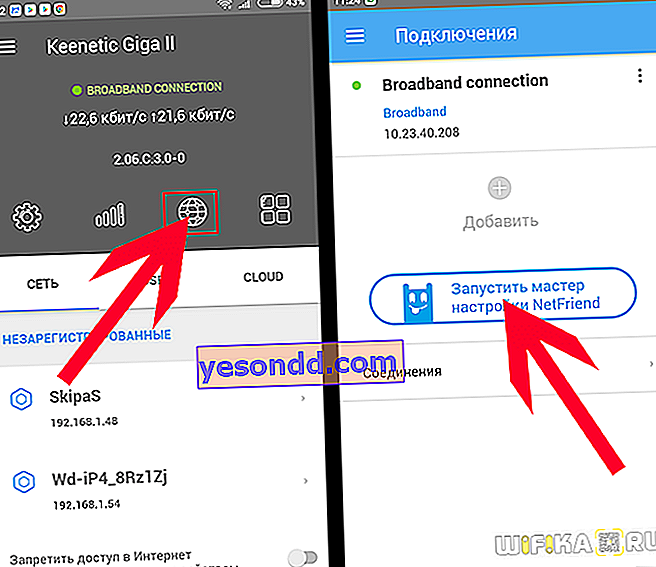
Тут спочатку вибираємо тип підключення по інтернету
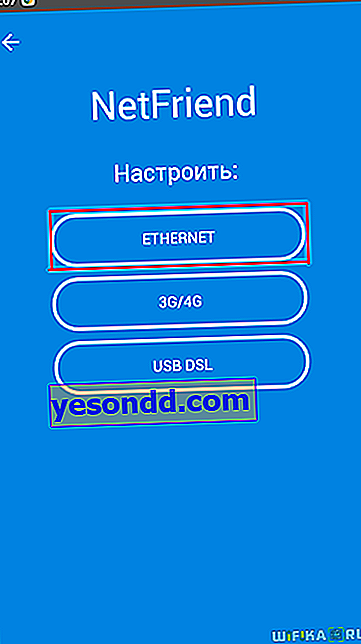
Далі - чи потрібен пароль для підключення до провайдера. Якщо у вас статичний або динамічний IP, то не потрібен, якщо PPPoE, L2TP або PPTP, то потрібен. У мене динамічний, тому вибираю його.
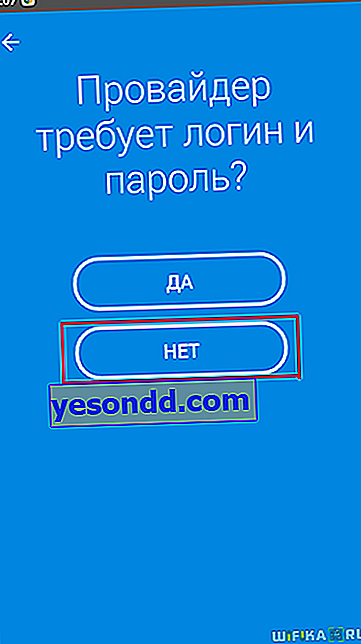
Після цього переходимо до налаштування IP адреси. Якщо він видається в автоматичному режимі, то вибираємо відповідний пункт. Якщо призначається для вас вручну, що зазначено в договорі, то тиснемо по інший кнопці і вводимо необхідні дані
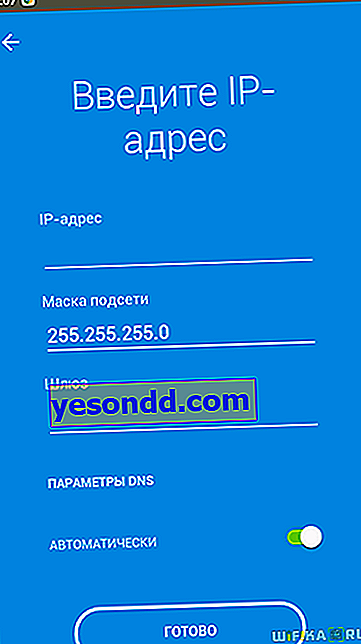
На наступному кроці вибираємо, чи вимагає провайдер реєстрації MAC адреси. Швидше за все немає, але якщо так, то він просто відобразиться на екрані і вас попросять зателефонувати в техпідтримку, щоб його зареєструвати.
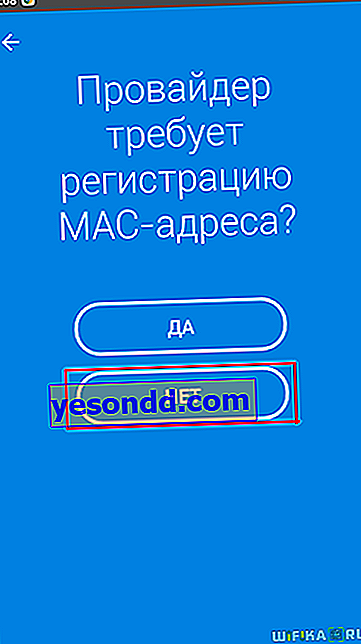
Після перевірки Zyxel NetFriend сповістить про вдале підключення до інтернету.